

发布时间:2021-04-01 11: 42: 56
将音视频文件导入Camtasia软件是视频编辑的第一步,也是一件非常简单的事情。但要注意的是不是每种格式的视频都能导入到Camtasia中的,例如像avi格式的视频就不能导入到Camtasia中。
音视频文件导入到Camtasia软件中的方法有五种,在默认情况下,导入的媒体文件按照“屏幕录制”、“视频”、“音频”和“图像”等类型进行分类陈列。这里要注意,Gif图像文件归类为视频文件。
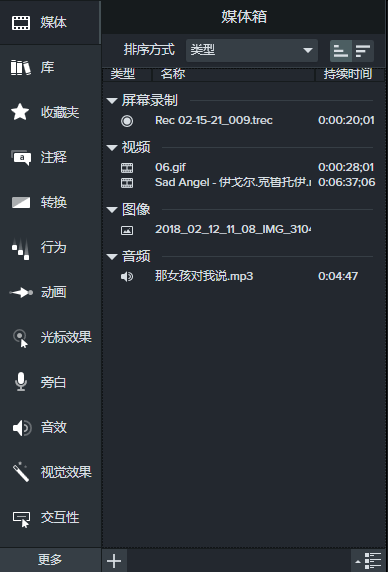
按住鼠标左键不放,把选择的文件从文件资源管理器中拖入到媒体箱中即刻,这是一种常用的方法。
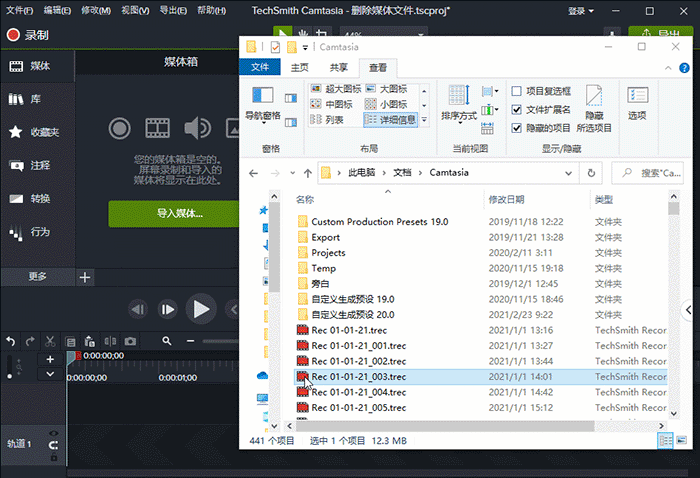
使用Recorder 2020录像软件在录制视频结束后,会自动把音视频文件导入到媒体箱中。
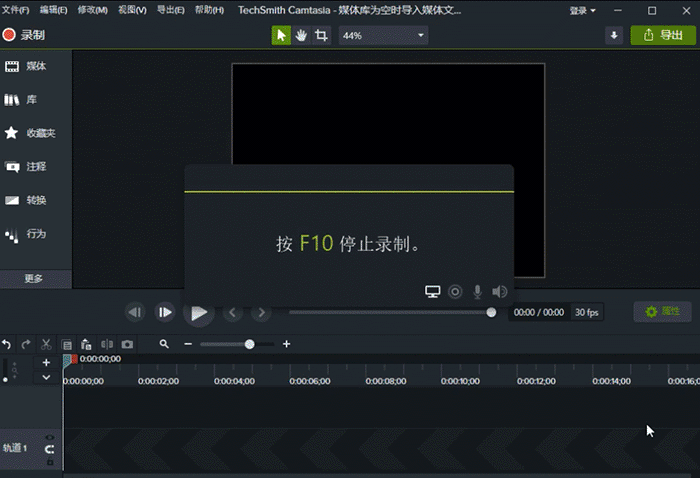
当媒体箱没有媒体文件的时候,媒体箱中会提示“你的媒体箱是空的,屏幕录制和导入的媒体将显示在此处”。此时点击“导入媒体”绿色按钮,可从“打开”窗口界面中选择媒体文件导入。
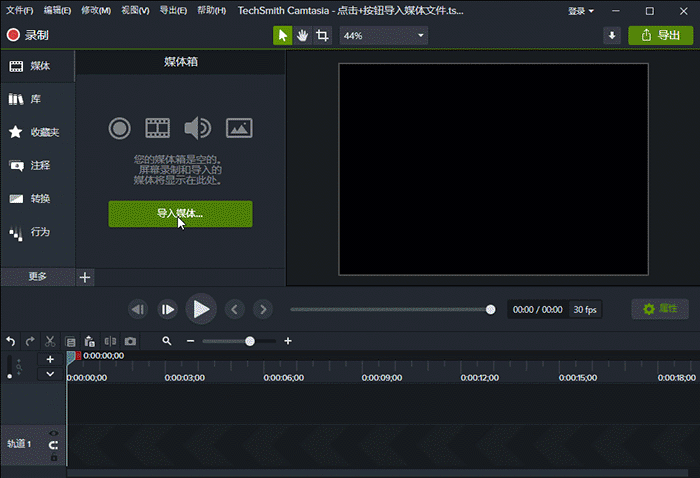
在媒体箱空白处点击鼠标右键,在右键菜单中选择“导入媒体”,在“打开”窗口界面中选择媒体文件导入。
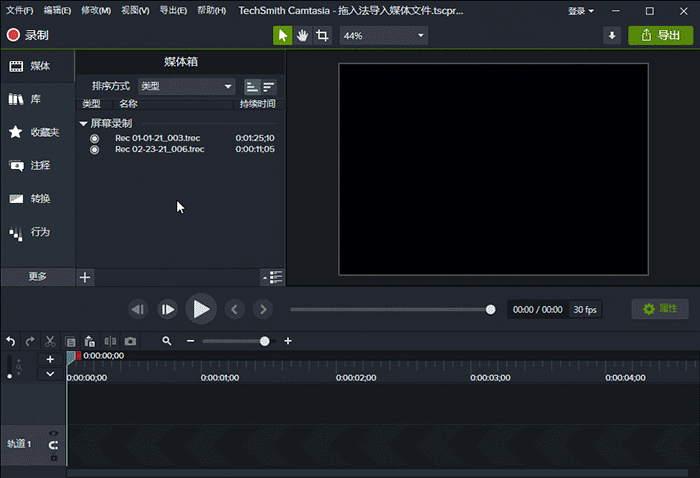
点击媒体箱左下角的“+”按钮,在“打开”窗口界面中选择媒体文件导入。
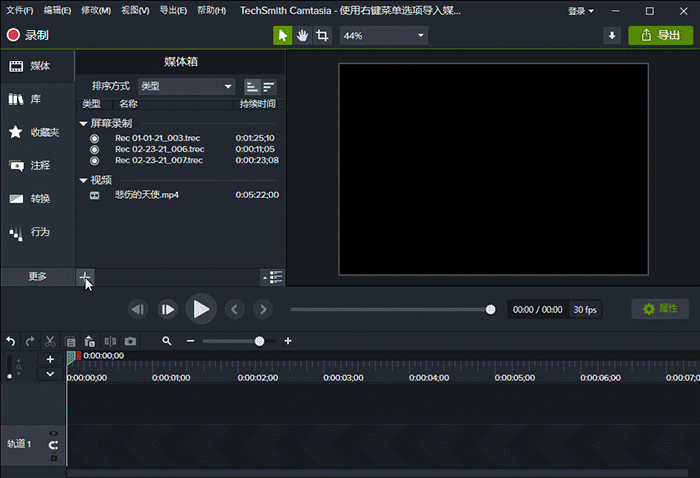
Camtasia 2020软件的媒体箱对媒体文件的排序方法有很多,在“排序方法”选项中,可以选择“名称”、“类型”、“持续时间”、“尺寸”、“规格”和“已添加日期”等排序方法。软件默认的排序方法是“类型”。
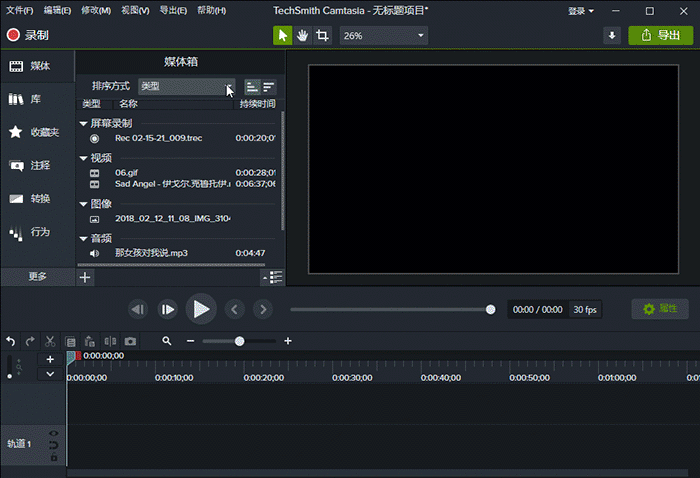
点击Camtasia 2020软件的媒体箱的右下角“媒体视图”按钮,可将媒体文件的视图改为“缩略图”、“中图标”、“小图标”、“平铺”或者“列表”等方式。
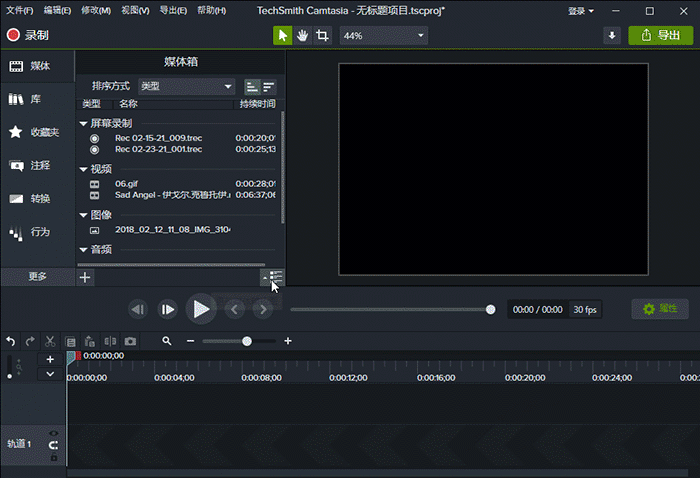
如果要删除媒体箱中的媒体文件,可以选择要删除的文件,然后按“Delete”键或者右键菜单选择“删除”,即可把选择的文件删除。
此外,如果在右键菜单中选择“删除未使用的文件”,那么就会把没有在时间轴上的文件全部删除。
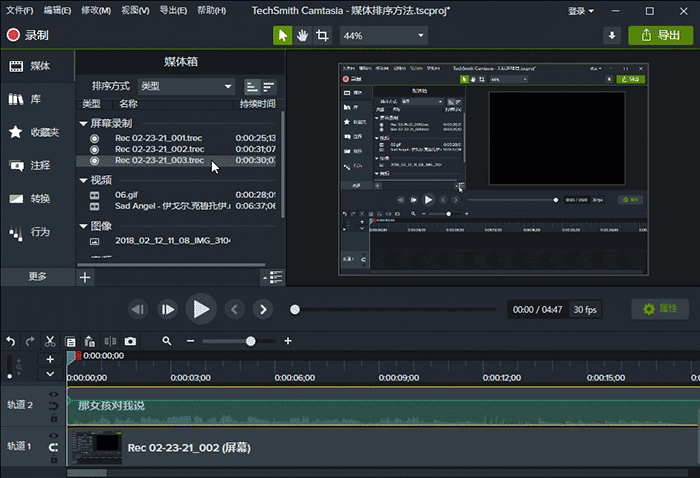
以上就是相关Camtasia教程内容拉,导入媒体文件的方法很多,小编常用的是拖入、Recorder导入以及右键菜单选项三种方法,至于媒体排序则会选择用软件默认的“类型”排序法。
Camtasia软件在制作视频时,会大量采用拖移的方式,小伙伴要习惯使用鼠标拖移文件的方式。
作者:东佛
展开阅读全文
︾